Creare un flusso di lavoro del ciclo di vita
I flussi di lavoro del ciclo di vita consentono l'esecuzione automatica delle attività associate al processo del ciclo di vita per gli utenti durante lo spostamento nel ciclo di vita nell'organizzazione. I flussi di lavoro sono costituiti da:
- Attività: azioni eseguite quando viene attivato un flusso di lavoro.
- Condizioni di esecuzione: chi e quando di un flusso di lavoro. Queste condizioni definiscono gli utenti (ambito) in cui deve essere eseguito il flusso di lavoro e quando (trigger) deve essere eseguito il flusso di lavoro.
È possibile creare e personalizzare flussi di lavoro per scenari comuni usando i modelli oppure creare un flusso di lavoro da zero senza usare un modello. Attualmente, se si usa l'interfaccia di amministrazione di Microsoft Entra, qualsiasi flusso di lavoro creato deve essere basato su un modello. Se si vuole creare un flusso di lavoro senza usare un modello, usare Microsoft Graph.
Prerequisiti
L'uso di questa funzionalità richiede le licenze di Microsoft Entra ID Governance. Per trovare la licenza appropriata per i requisiti, vedere Nozioni fondamentali sulla governance degli ID di Microsoft Entra ID.
Creare un flusso di lavoro del ciclo di vita usando un modello nell'interfaccia di amministrazione di Microsoft Entra
Suggerimento
I passaggi descritti in questo articolo possono variare leggermente in base al portale da cui si inizia.
Se si usa l'interfaccia di amministrazione di Microsoft Entra per creare un flusso di lavoro, è possibile personalizzare i modelli esistenti per soddisfare le esigenze dell'organizzazione. Questi modelli includono uno per scenari comuni di pre-assunzione.
Per creare un flusso di lavoro basato su un modello:
Accedere all'interfaccia di amministrazione di Microsoft Entra come almeno un flusso di lavoro del ciclo di vita Amministrazione istrator.
Passare a Flussi di lavoro del ciclo di>vita della governance>delle identità Creare un flusso di lavoro.
Nella pagina Scegliere un flusso di lavoro selezionare il modello di flusso di lavoro da usare.
Nella scheda Informazioni di base immettere un nome visualizzato univoco e una descrizione per il flusso di lavoro e quindi selezionare Avanti.

Nella scheda Configura ambito selezionare il tipo di trigger e le condizioni di esecuzione da usare per questo flusso di lavoro. Per altre informazioni su cosa è possibile configurare, vedere Condizioni di esecuzione.
In Regola immettere i valori per Proprietà, Operatore e Valore. Lo screenshot seguente fornisce un esempio di regola configurata per un reparto vendite. Per un elenco completo delle proprietà utente supportate dai flussi di lavoro del ciclo di vita, vedere Proprietà utente supportate e parametri di query.

Per visualizzare la sintassi della regola, selezionare il pulsante Visualizza sintassi delle regole. È possibile copiare e incollare più regole delle proprietà utente nel pannello visualizzato. Per altre informazioni sulle proprietà che è possibile includere, vedere Proprietà utente. Al termine dell'aggiunta di regole, selezionare Avanti.
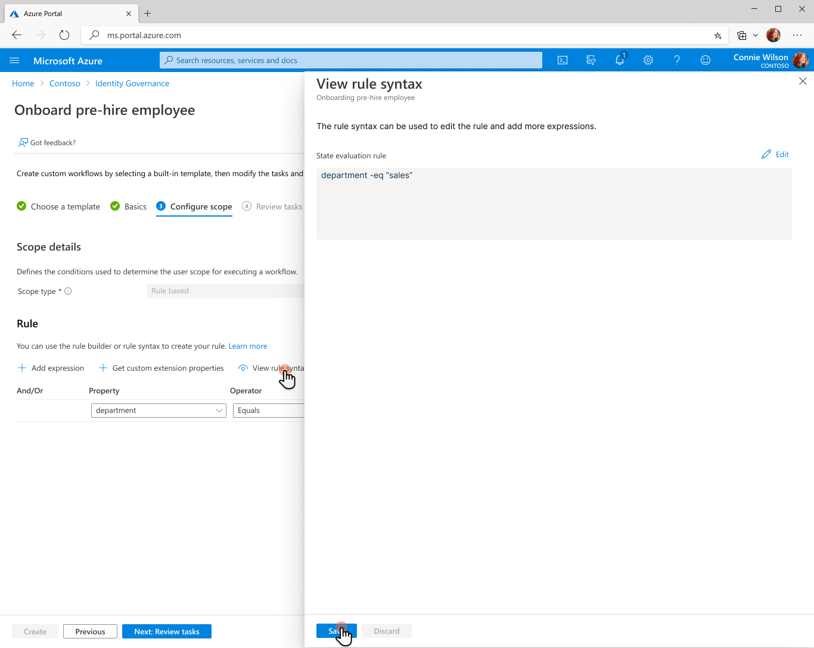
Nella scheda Rivedi attività è possibile aggiungere un'attività al modello selezionando Aggiungi attività. Per abilitare un'attività esistente nell'elenco, selezionare Abilita. Per disabilitare un'attività, selezionare Disabilita. Per rimuovere un'attività dal modello, selezionare Rimuovi.
Al termine delle attività per il flusso di lavoro, selezionare Avanti: Rivedi e crea.
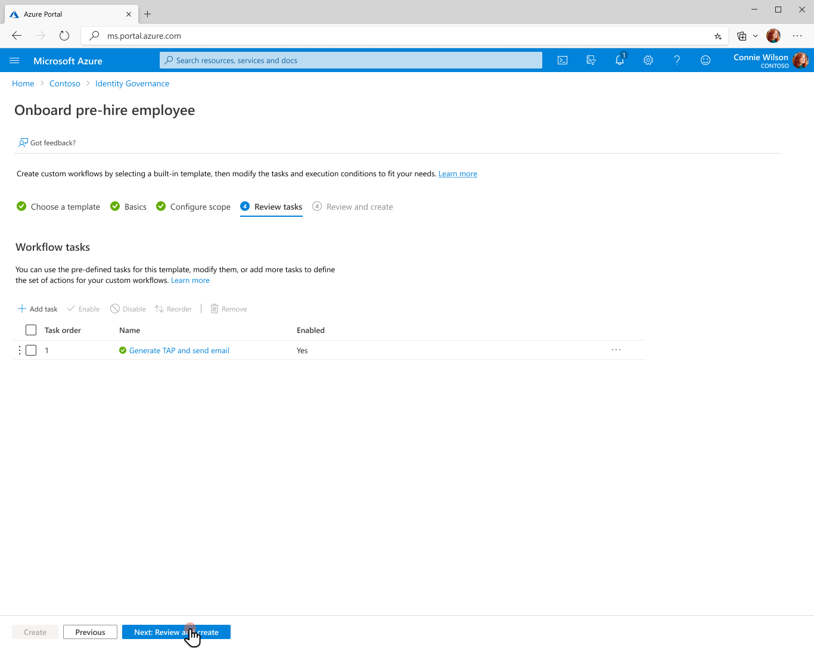
Nella scheda Rivedi e crea esaminare le impostazioni del flusso di lavoro. È anche possibile scegliere se abilitare o meno la pianificazione per il flusso di lavoro. Selezionare Crea per creare il flusso di lavoro.
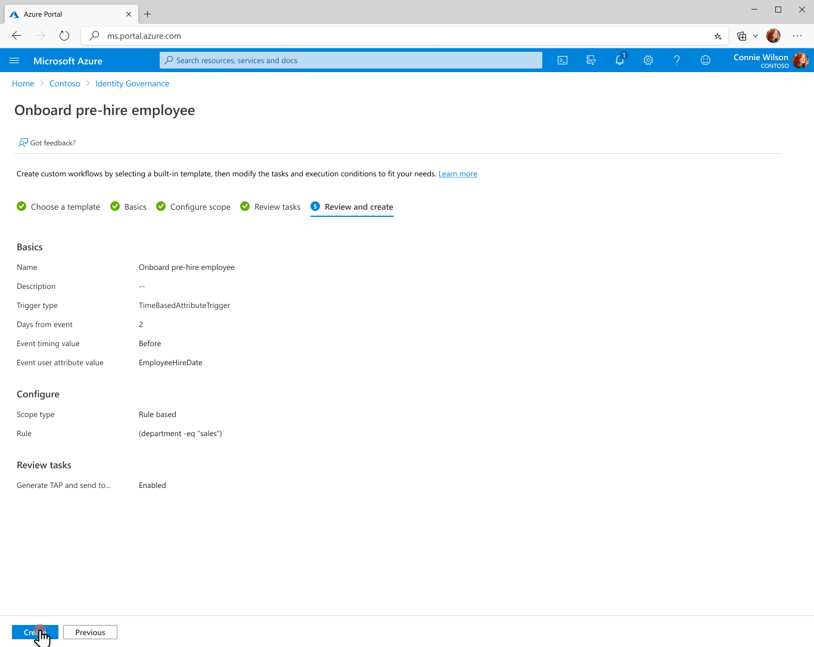
Importante
Per impostazione predefinita, un flusso di lavoro appena creato è disabilitato per consentire prima di tutto il test su gruppi di destinatari più piccoli. Per altre informazioni sui flussi di lavoro di test prima di distribuirli a molti utenti, vedere Eseguire un flusso di lavoro su richiesta.
Creare un flusso di lavoro del ciclo di vita usando Microsoft Graph
Per creare un flusso di lavoro del ciclo di vita usando l'API Microsoft Graph, vedere Creare un flusso di lavoro.
